
Dans cet article datant de l’été dernier, j’abordais la mise à jour 24H2 de Windows 11 et les principales modifications que celle-ci amène, incluant des changements importants au logiciel de messagerie Courrier devenu le Nouvel Outlook.
Nous apprenons, via cette page d’information du site de Microsoft que, depuis le 31 décembre dernier, l’ancienne application n’est plus fonctionnelle et l’utilisateur est systématiquement invité à mettre à jour vers le Nouvel Outlook. Par ailleurs, les utilisateurs de Windows 10 ont obtenu la mise à jour quelques jours plus tard, soit le 4 janvier.
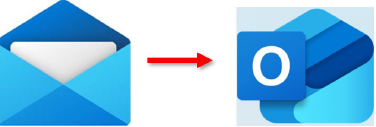
Comme précisé dans mon article, l’application Calendrier a été intégrée au Nouvel Outlook et n’existe plus de façon indépendante. Par contre, l’application To Do (Tâches) existe toujours et elle est également reliée au volet To Do dans le Nouvel Outlook.
Lorsque j’ai cliqué sur le bouton To Do, une fenêtre est apparue m’informant des nouveautés.
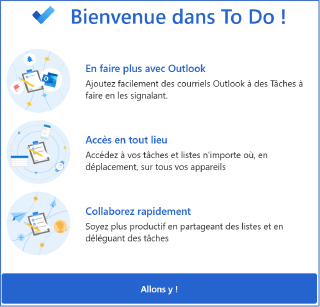
Après avoir cliqué sur Allons-y, j’ai constaté que To Do était présente dans le Nouvel Outlook. L’icône à cliquer se trouve dans la barre de la fenêtre, en haut à droite.
Cette icône vous donne accès également à votre calendrier, le tout sous forme d’une vue rapide qui se superpose à votre fenêtre principale. Par ailleurs, notez qu’il est possible d’avoir une nouvelle fenêtre du Nouvel Outlook présentant votre calendrier et agenda.
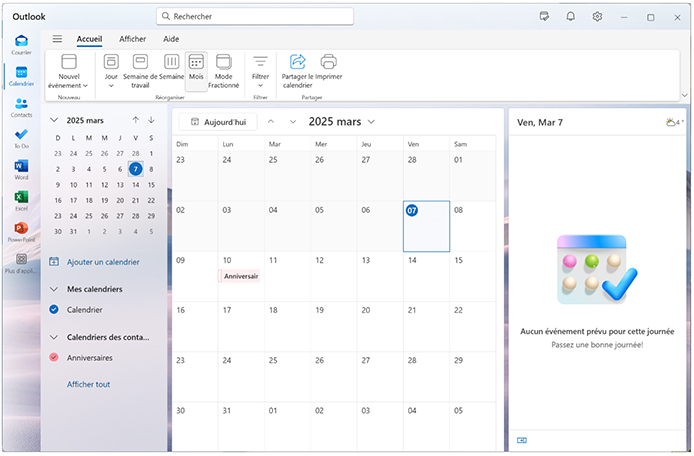
A contrario, l’application To Do existe toujours de façon indépendante. Donc, ce que vous voyez dans la vue rapide du Nouvel Outlook est également présent dans l’application Microsoft To Do.
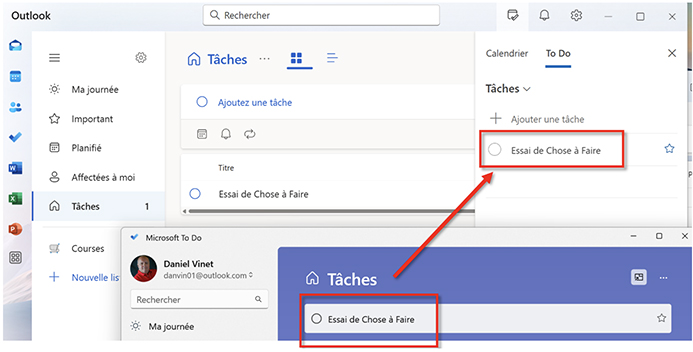
Nouvelle apparence
Le Nouvel Outlook affiche une interface modernisée et plus attrayante. Bien qu’affichant une barre de menu simplifiée, sachez qu’il est toujours possible d’afficher le ruban classique.
Pour ce faire, cliquez sur la petite flèche qui pointe vers le bas, située tout au bout du ruban à droite, puis choisissez Ruban classique.
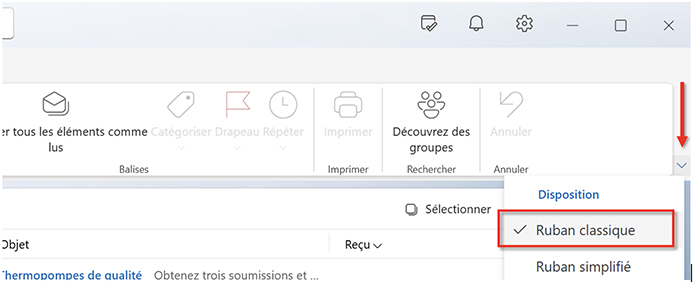
Pour les habitués du large ruban, ce mode de présentation vous facilitera l’adoption du Nouvel Outlook.
Des raccourcis pas toujours pratiques
Au lancement du Nouvel Outlook, vous observerez des icônes de lancement d’applications de la suite Microsoft Office, maintenant connue sous le nom de Microsoft 365. Or, l’utilisation de ses boutons vous renvoie vers les versions en ligne des applications, telles que Word, Excel ou PowerPoint.
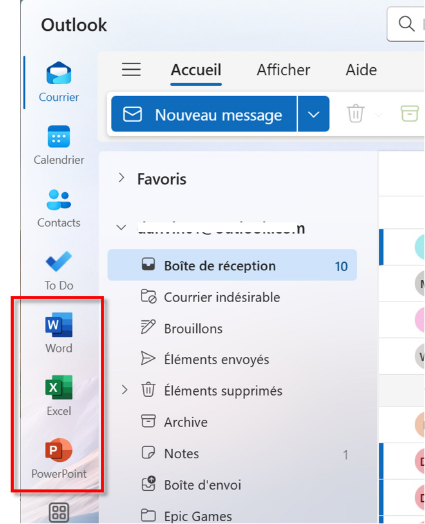
Si vous possédez un abonnement Microsoft 365, il vous est possible de changer ce comportement depuis la mise à jour 2307 (Build 16603.20000) de la suite bureautique.
Ainsi, vous pouvez choisir par défaut d’utiliser vos applications installées sur votre ordinateur plutôt que les versions en ligne.
Pour ce faire, ouvrez une application comme Word, allez dans Fichier, choisissez Options en bas de la fenêtre à gauche. Ensuite, choisissez Options avancées. Dans la portion de droite, choisissez Préférences d’ouverture de fichier, puis sélectionnez Bureau dans la liste déroulante.
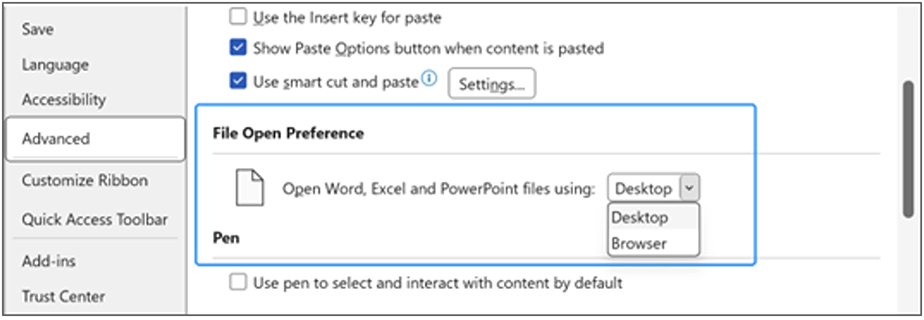
Comme je n’ai pas un abonnement Microsoft 365, mais plutôt une licence acquise de Microsoft Office 2021, ces options décrites ne me sont pas disponibles.
Pour plus d’informations à ce sujet, je dois vous renvoyer à cette page d’information sur le site de Microsoft.
Notez par ailleurs que l’ouverture d’une pièce jointe présente dans un courriel ouvrira l’application associée sur votre ordinateur ce qui est logique puisque la pièce jointe en question est déjà présente sur votre ordinateur.
Deux philosophies de fonctionnement, mais un même but
Dans le monde de la messagerie, il existe deux approches du traditionnel « courriel-agenda-tâches ». La première est d‘avoir des applications séparées qui peuvent communiquer entre elles. Par exemple, une date détectée dans un courriel peut servir de base à inscrire un rendez-vous dans votre calendrier/agenda qui est une application séparée.
L’autre approche consiste à intégrer ces trois fonctions en un seul produit. Le logiciel Microsoft Outlook classique fourni avec la suite Microsoft Office ou Microsoft 365, fonctionne de cette façon. On parle alors de gestionnaire d’informations personnelles. Parfois, vous y trouverez même une section de notes et/ou Post-it en plus.
En milieu professionnel, j’ai été administrateur d’une solution corporative nommée GroupWise. Cette dernière adopte la même philosophie d’intégration.
Microsoft semble vouloir orienter le Nouvel Outlook dans la même direction que son produit phare, Microsoft Outlook classique, en y intégrant les éléments séparés. Pour le reste, le Nouvel Outlook demeure une application de messagerie comme nous connaissons.
Outlook, Outlook et Outlook ou… Outlook
Je dois avouer que la section « marketing » de Microsoft n’a pas fait fort, ici. Lorsque nous utilisons le mot « Outlook », celui-ci fait référence à plusieurs choses. Donc, question de vous éclairer sur le sujet, voici un petit tableau des « Outlook » :
| Nom | Produit |
| Microsoft Outlook | Logiciel classique installé sur votre ordinateur, disponible dans la suite Microsoft Office ou avec un abonnement Microsoft 365. |
| Nouvel Outlook | Logiciel de messagerie gratuit et fourni avec Windows. Il s’agit de la version qui fait l’objet du présent article. |
| Microsoft Outlook en ligne (https://outlook.com) | Même produit que le précédent, mais disponible en ligne à l’aide de votre navigateur, tel que Chrome, Edge, Brave, etc. Celui-ci n’est pas installé sur votre ordinateur, il s’utilise uniquement en ligne. |
| @outlook.com | Domaine de courriel de Microsoft. Par exemple <adresse@outlook.com>. Parmi les domaines, anciens et actuels, supportés par Microsoft, nous retrouvons : @live.com et autres pour pays comme @live.fr@homail.com et autres pour pays comme @hotmail.fr@microsoft.com et @microsoft.net@exchange.com |
En terminant, je vous recommande cette page sur le site de Microsoft où vous trouverez toute l’information nécessaire afin de vous familiariser avec le Nouvel Outlook.
Informatiquement vôtre.
Daniel Vinet

Bonjour M. Vinet
J’ai déjà utilisé Courrier et je suis au fait du changement dont vous parlez, mais j’ai une question.
Mon Outlook apparaît dans ma liste de programme comme Outlook (classic). Lorsque j’ai acheté une nouvelle version de la suite Office l’an dernier, j’ai choisi celle qui incluait Outlook, dont je me sers toujours. Est-ce que je peux simplement ignorer le changement de Courrier au nouvel Outlook ou, lorsque je passerai à Windows 11 (probablement en mai prochain), est-ce que cela me créera des ennuis?
Merci!
Allô Johanne, Daniel aura sûrement un commentaire pour vous répondre.
Il n’y aura pas de problème d’utiliser votre Outlook inclut dans la suite Office lorsque vous passerez à Windows 11. Le logiciel Outlook de la suite Office n’est pas incompatible avec Outlook.com (si c’est ce dont vous parlez).
Il y a des fournisseurs d’adresses courriel comme Microsoft et Google que l’on accède via le web à une boite à lettre infonuagique. Sympatico.ca et Bell.net et iCloud, gMail et Outlook.ca (.com, .fr) ect.
Il y a des AGRÉGATEURS de courriel dans l’appareil utilisateur et des agrégateurs infonuagique (ex: agrégé gMail dans Sympatico).
J’ai longtemps utilisé le populaire agrégateur dans mon PC OUTLOOK EXPRESS avec lequel j’agrégeais plusieurs comptes eMail. Maintenant j’utilise Mozilla Thundrerbird comme agrégateur de mes nombreuses boites courriel.
MIcrosoft a toujours fourni ses services ou tout un chacun parle de OUTLOOK dans sa tour de Babel de produits et services.
J’ai déjà fait admettre le marketing ridicule de Microsoft à un tech Microsoft qui lui aussi trouvait ridicule de parler du nom d’une SUITE MICROSOFT FAMILIAL POUR UN PC.
Bonjour et merci de ton commentaire, Robert. Je me souviens également d’avoir utilisé ce produit, Outlook Express, mais je préférais à l’époque le logiciel Outlook de la suite Office.
Je comprends pourquoi la chatte ne retrouve plus ses petits…
Merci de l’ information pour l’inculte que je suis!
Bonjour, Mme Vincent et merci de votre commentaire, j’apprécie. En effet, comme on dit, pourquoi faire simple…